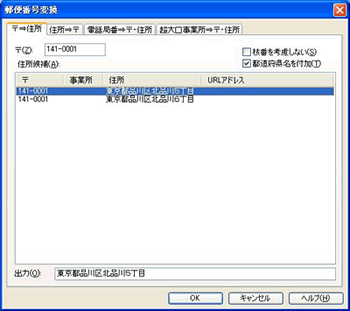差出人を入力するには?
文書番号 20411 | 更新日 2009年 9月 4日
宛名印刷に使用する「差出人の住所や氏名」を入力します。
差出人データは30件まで登録できます。家族で筆まめを使用する場合でも相手先ごとにどの差出人データを使うか指定することができるので、簡単に使い分けることができます。
差出人を入力する
「オープニングメニュー」より[宛名面を作る]タブをクリックし、[差出人を作成・編集する]をクリックします。
![[差出人を作成・編集する]をクリックします [差出人を作成・編集する]をクリックします](/support/fude20/faq/img/img20411/20411-1.gif)
「差出人データの編集」画面が表示されますので、宛名の差出人として印刷したい項目にデータを入力します。
氏名を入力します。
差出人氏名は「名字」と「名前」とで入力する欄が分かれていますので、「姓」欄に名字を入力し、「名」欄に名前を入力します。
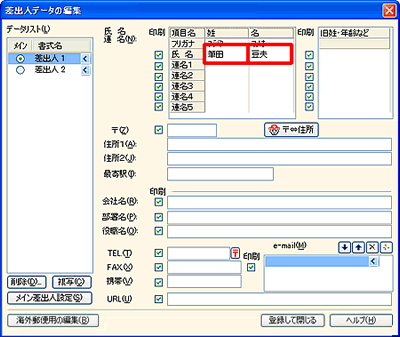
連名を入力します。
項目名「連名1〜5」の「名」欄をクリックし、名前を入力します。連名は5つまで入力できます。
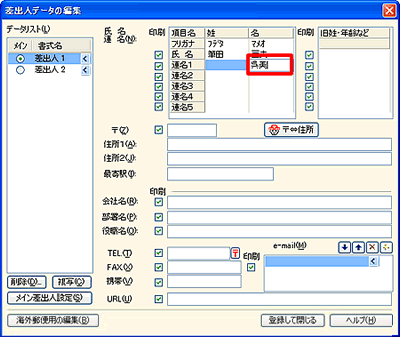
住所を入力します。
郵便番号を「〒」欄に入力すると、該当する住所が「住所1」欄に自動的に表示されます。続けて番地を入力します。
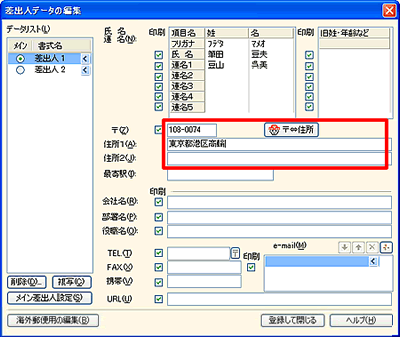
その他、電話番号やEメールアドレスなど必要な項目にデータを入力します。
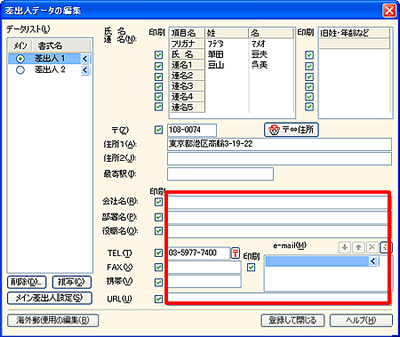
参考
差出人のTELとFAXが同じ番号の場合、1つにまとめることができます。 詳しい操作は「差出人のTELとFAXを1つにまとめて印刷するには?」のQ&Aをご参照ください。必要な項目が入力できたら [登録して閉じる] ボタンをクリックします。
![[登録して閉じる] ボタンをクリック [登録して閉じる] ボタンをクリック](/support/fude20/faq/img/img20411/20411-8.gif)
参考
入力した各項目は、印刷する/しないを選択することができます。
印刷したくない場合は、項目の左側にあるチェックマークを外すとその項目は印刷されません。
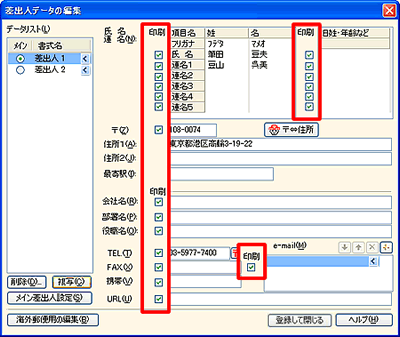
以上の操作で、差出人データを作成することができます。